重启电脑出现Recovery界面,无法进入系统怎么办? 重启电脑出现Recovery界面,无法进入系统如何解决?
时间:2017-07-04 来源:互联网 浏览量:
今天给大家带来重启电脑出现Recovery界面,无法进入系统怎么办?,重启电脑出现Recovery界面,无法进入系统如何解决?,让您轻松解决问题。
在Win10-64位的系统上(本人使用联想G470),安装了一个破解版本的“威力导演15版本”使用完后就卸载了这个软件(360软件管家卸载),卸载干净了,结果第二天重启电脑,卡在一个Recovery英文界面,下面有File:BootBCD错误提示,我网上搜了一下,发觉使用U盘启动工具可修复启动的,试了几个版本,终于其中一个版本适合我这电脑的,下面我介绍给大家。具体方法如下:
1首先将可移动U盘制作成u盘启动盘制作工具:利用可上网的电脑到网上搜索u盘启动盘制作工具,建议选取U深度U盘5.0版本(如下图1-5)。
制作好后,将可移动U盘插入无法正常运行的笔记本,然后按开机键出现画面后按F12(使用U盘启动电脑,如下图6),或FN+F12可快捷设置,如果不行,进入BIOS设置U盘启动,具体方法按电脑主板类型在百度或官网上查询(如本人的就是联想G470)。
进入U盘后,选择安装PE2003系统(经典版或兼容版),进入U深度PE的桌面(如下图7)
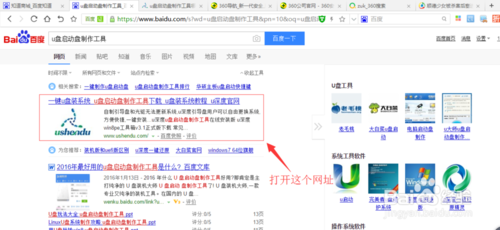
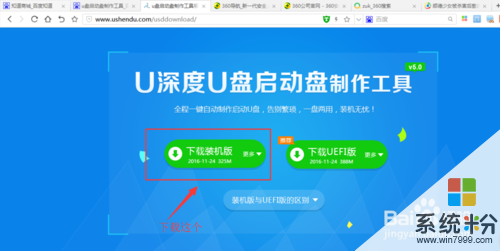
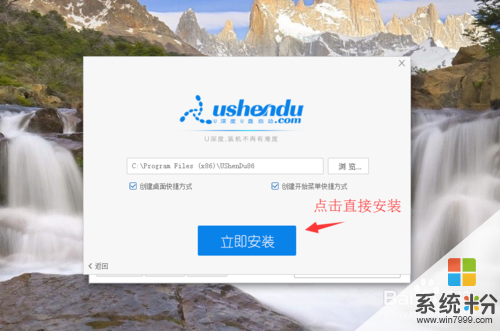
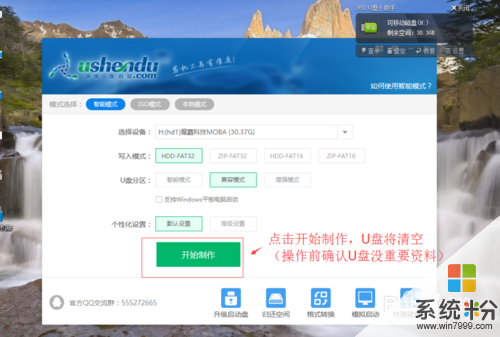
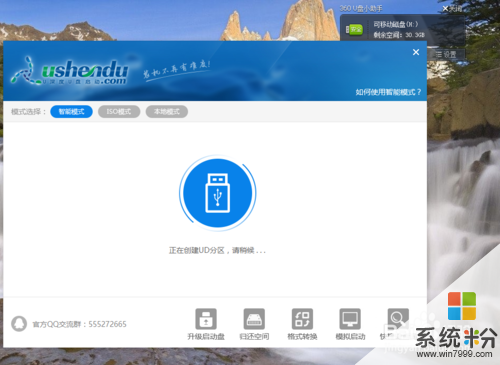

 2
2点击开始-程序-引导修复-UTBOOT引导修复工具(如下图1),进入修复界面,点击开始进行修复(如下图二)

 3
3待自动修复完成后,点击退出,然后点击右下角关机(选择重启系统),然后开机后就正常进入系统了(如果不行可以试多两个制作工具,资料无价、如果你重做系统会导致桌面上资料全部不见了,所以不到万不得已千万别第一就想到重装系统,因为一般都是软件不兼容或是系统引导文件部分丢失导致无法开机,只需要修复引导即可)

以上就是重启电脑出现Recovery界面,无法进入系统怎么办?,重启电脑出现Recovery界面,无法进入系统如何解决?教程,希望本文中能帮您解决问题。
我要分享:
上一篇:ppt怎样把超级链接字体颜色跟字体下划线改掉去掉PowerPoint超链接字体颜色修改
下一篇:word文档插入字时后面的那个字自动删除如何解决? word文档插入字时后面的那个字自动删除怎么处理?
相关教程
- ·电脑开机停在欢迎界面无法进入系统桌面如何解决 电脑开机停在欢迎界面无法进入系统桌面怎样解决
- ·华硕电脑如何进入U盘启动界面,华硕电脑进入U盘启动界面的方法
- ·windows启动不了系统 电脑启动后出现蓝屏无法进入Windows系统怎么办
- ·台式电脑重装系统后无法进入系统 系统安装后无法进入怎么办
- ·怎麽解决电脑进不去系统界面的问题,电脑进不去系统界面的解决方法
- ·电脑开机后进不去系统怎么解决 电脑启动后出现蓝屏无法进入Windows系统怎么办
- ·电脑键盘可以打五笔吗 五笔输入法快速打字技巧
- ·怎么快速返回桌面快捷键 电脑桌面快速回到桌面的操作步骤
- ·aoc显示器调整亮度 AOC电脑在不同环境下如何调节屏幕亮度
- ·iphonex电池怎么显示百分比 iPhoneX电池百分比显示设置步骤
电脑软件教程推荐
- 1 电脑键盘可以打五笔吗 五笔输入法快速打字技巧
- 2 怎么快速返回桌面快捷键 电脑桌面快速回到桌面的操作步骤
- 3 iphonex电池怎么显示百分比 iPhoneX电池百分比显示设置步骤
- 4万能钥匙电脑怎么连接wifi 电脑如何使用WiFi万能钥匙
- 5电脑怎么打开键盘输入 电脑虚拟键盘打开方法详解
- 6共享打印机无法找到核心驱动程序包 如何解决连接共享打印机时找不到驱动程序的问题
- 7电脑无线网总是自动断开 无线wifi频繁自动断网怎么解决
- 8word怎么显示换行符号 Word如何隐藏换行符
- 9电脑可以用热点连吗? 电脑连接手机热点教程
- 10wifi连接后显示不可上网是什么原因 手机连接WiFi但无法上网怎么办
电脑软件热门教程
- 1 怎么查看电脑系统版本及硬件配置信息呢? 查看电脑系统版本及硬件配置信息的方法
- 2 联想Y410P-ISE笔记本怎么样 联想Y410P-ISE如何
- 3 如何让特别电话号码不使用小米电话加油包? 让特别电话号码不使用小米电话加油包的方法?
- 4电脑多网卡同时上网设置的方法有哪些 电脑多网卡同时上网如何设置
- 5电脑搜索不到无线网络怎么解决? 电脑搜索不到无线网络怎么处理?
- 6ppt怎样全部复制 复制整页ppt的办法有哪些?
- 7真实赛道怎样在安卓系统的平板电脑上下载? 真实赛道在安卓系统的平板电脑上下载的方法?
- 8电脑鼠标怎么设置灵敏度 怎样调节鼠标的灵敏度
- 9电脑硬盘删除无效分区表图文方法 电脑出现无效分区表如何解决
- 10好好呵护电脑健康
